Если вы подумываете о встраивании видео YouTube, не собирающих пользовательские данные, то этот пост для вас.
Вы, наверное, уже знаете. GDPR направлен на то, чтобы предоставить вашим посетителям контроль над данными, которые вы можете получить от них. Вам необходимо получить их согласие, прежде чем собирать какие-либо данные, включая видеоконтент.
По умолчанию, когда вы встраиваете видео YouTube на свой сайт, при просмотре пользователем видео сохраняется файл cookie. Если вы хотите предотвратить это, то вам следует встроить видео в режиме повышенной конфиденциальности.
Также читайте: Как приостановить и очистить историю YouTube
Режим повышенной конфиденциальности YouTube
Как следует из названия, эта функция предназначена для повышения конфиденциальности ваших видео. Режим повышенной конфиденциальности YouTube защищает ваших пользователей, удаляя файлы cookie из видео, поэтому ваши пользователи не оставляют следов своих привычек просмотра на вашем сайте. Это работает и на мобильных платформах.
Вот как можно конфиденциально встроить видео YouTube на свой веб-сайт WordPress.
Вставка принадлежащих вам видео
Если видео
Contents
Режим повышенной конфиденциальности YouTube
омпании, выполните следующие действия.Загрузите видео, если его еще нет в вашем аккаунте
Вставка принадлежащих вам видео
нажмите «Загрузить».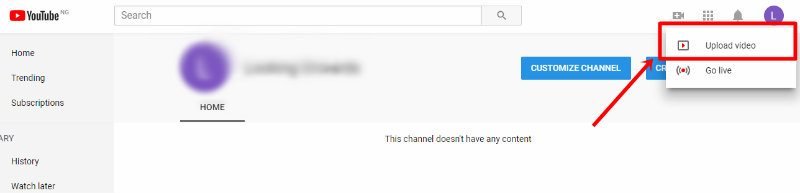
Установите описание и название видео по своему усмотрению. Если вы не хотите, чтобы видео было общедоступным, не добавляйте теги. Наконец, установите для вашего видео статус «Не в списке». «Не в списке» означает, что его смогут увидеть только те, у кого есть ссылка на видео.
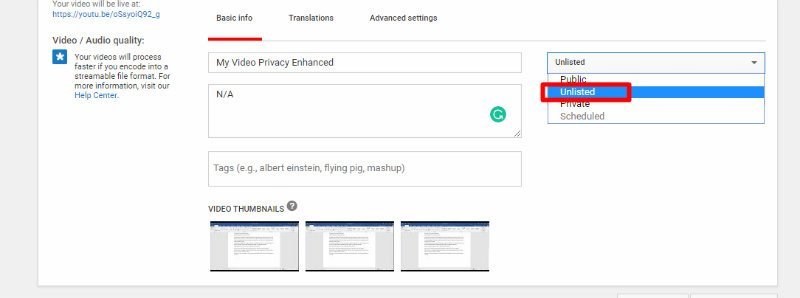
Нажмите «Опубликовать».
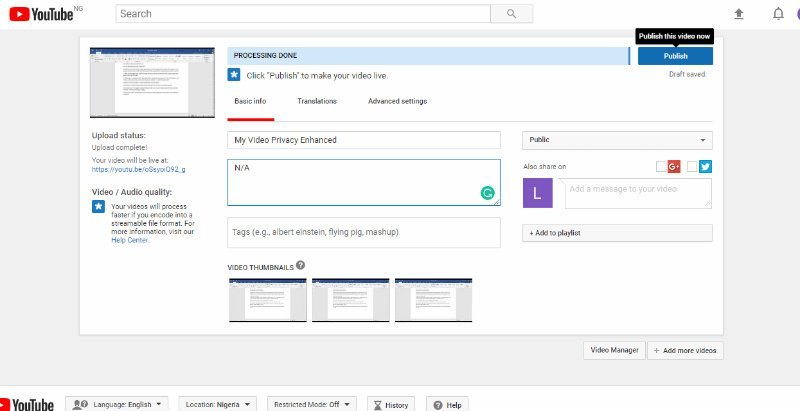
Далее нажмите «Встроить», а затем «Показать больше». Он переключится на страницу с дополнительными опциями.
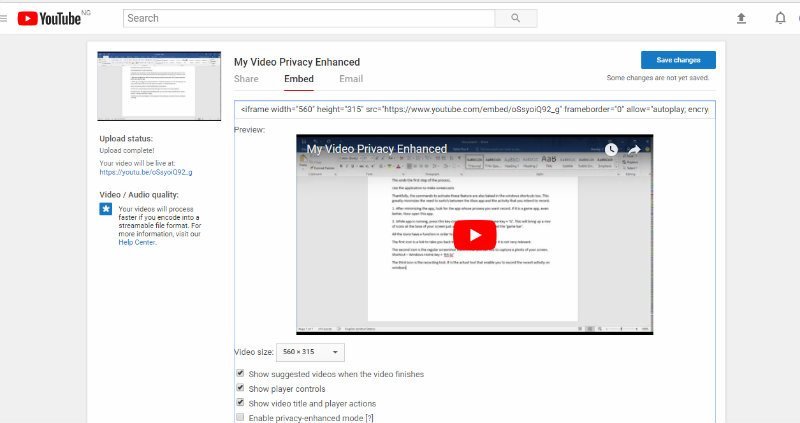
На этой новой странице установите флажок, чтобы разрешить «Режим повышенной конфиденциальности». Также установите флажок «Показать элементы управления проигрывателем». Снимите галочки с остальных.
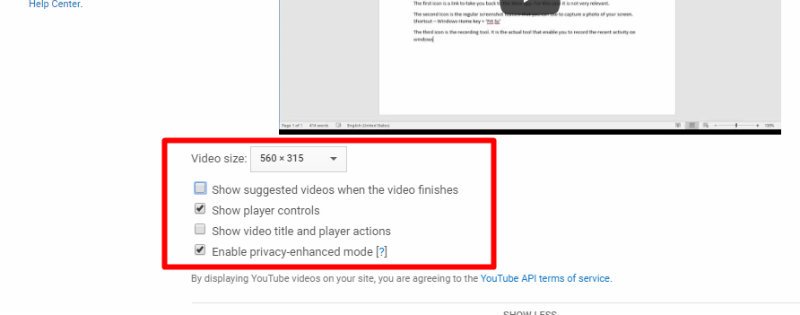
Скопируйте код для встраивания видео в буфер обмена.
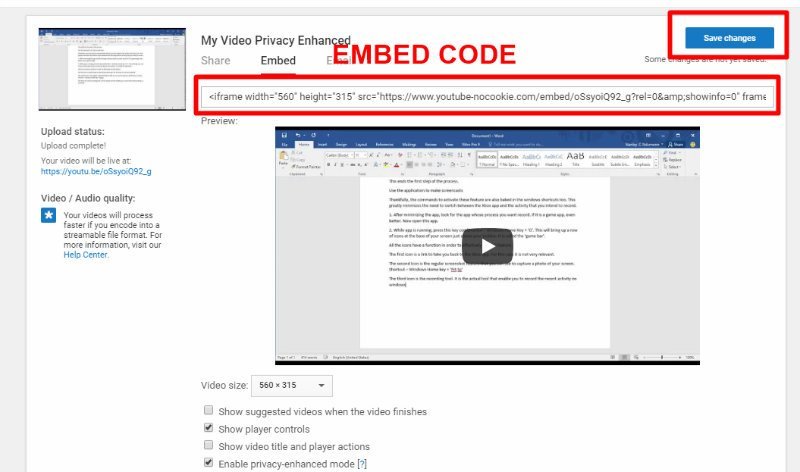
Теперь нажмите «Сохранить изменения» вверху страницы и выйдите.
Использование кода для внедрения
Войдите в свою панель управления WordPress и нажмите «Новая запись».
Переключитесь из визуального редактора в текстовый, нажав «Текст».
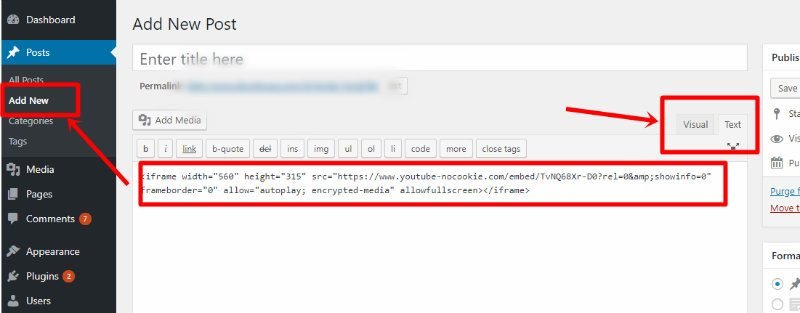
Затем вставьте код для встраивания видео, которое вы хотите показать посетителям. Вернитесь в визуальный редактор, чтобы продолжить редактирование контента.
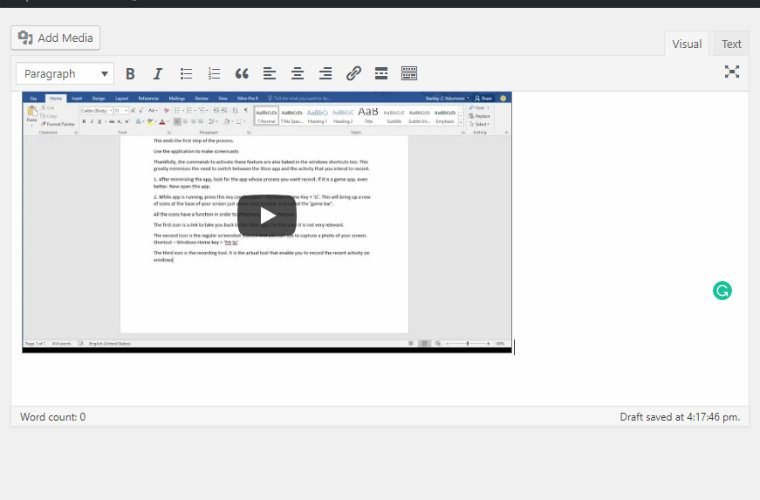
Настройка режима повышенной конфиденциальности завершена.
Вставка сторонних видео YouTube
Сторонние видео – это видеоролики, принадлежащие другим лицам, на использование которых у вас есть разрешение.
Чтобы встроить этот тип видео YouTube в WordPress в частном порядке, выполните следующие действия.
Откройте видео, которым хотите поделиться, как показано на скриншоте ниже.
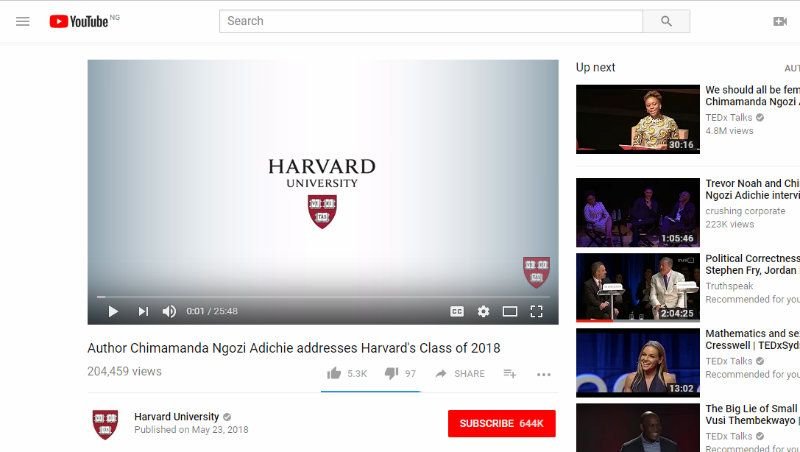
Нажмите «Поделиться». На экране появится небольшое диалоговое окно. В этом поле выберите «Встроить».
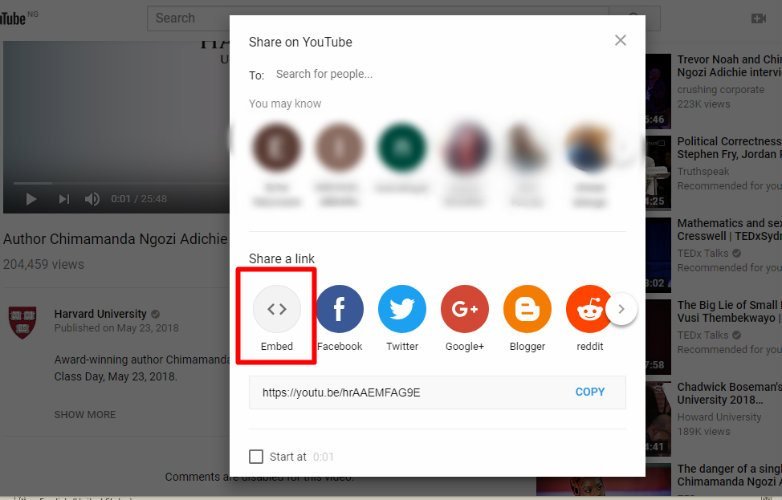
На следующей странице вы увидите код для встраивания, показывающий ширину рамки и другие детали. Отредактируйте их по своему усмотрению.
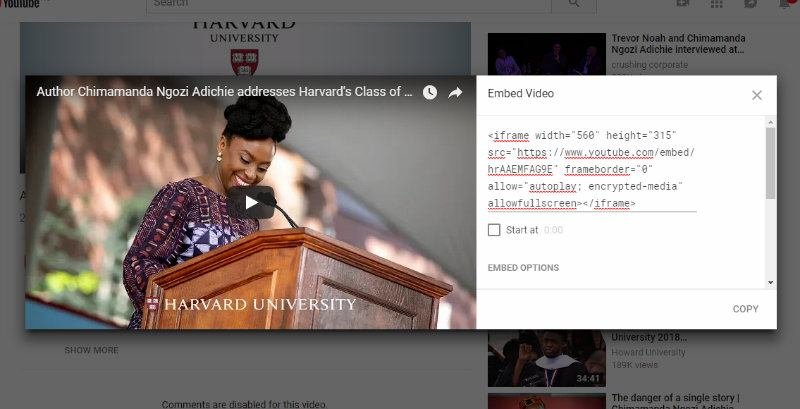 Использование кода для внедрения
Использование кода для внедрения
Прокрутите вниз до нижней части раздела для встраивания. Вам нужно будет снять некоторые флажки, чтобы установить режим повышенной конфиденциальности.
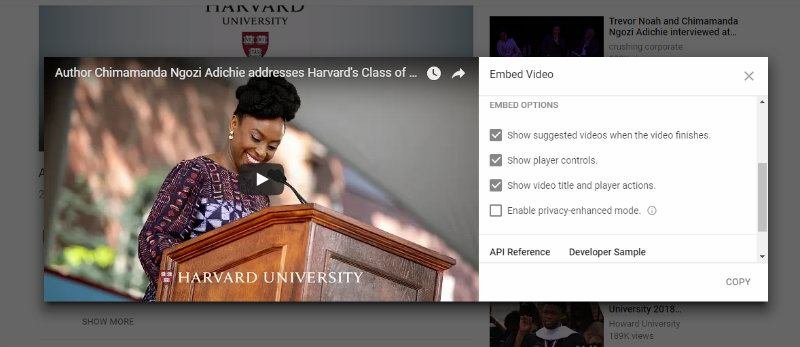
Ниже приводится краткий список, поясняющий, что означают эти параметры.
1. Показывать предлагаемые видео после завершения видео
Эта настройка позволяет YouTube показывать пользователю случайное видео, как только встроенное видео заканчивается. Вам следует отключить эту опцию, поскольку она может отвлечь пользователя от вашего контента.
2. Показать элементы управления проигрывателем
Вы должны разрешить пользователям пропускать, приостанавливать и воспроизводить ваши видео без сбоев. Установите этот флажок.
3. Показать заголовок видео и меню действий проигрывателя
Если в
Вставка сторонних видео YouTube
оделиться, установите этот флажок.4. Включить режим повышенной конфиденциальности
Эта функция сама по себе является механизмом удаления файлов cookie, поэтому обязательно установите ее.
После всех вышеописанных действий ваш экран должен выглядеть так, как показано на скриншоте ниже.
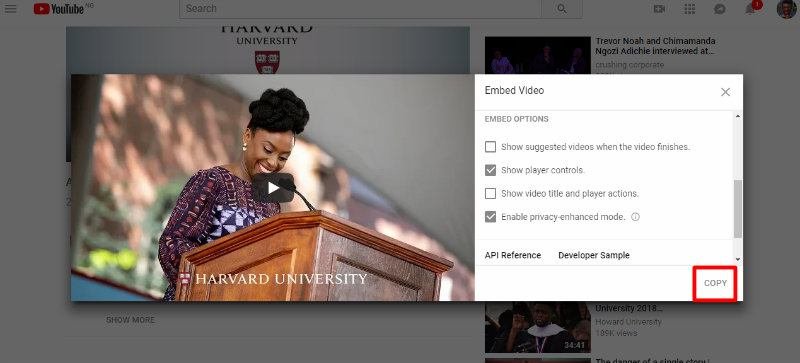
Скопируйте эту ссылку в буфер обмена. Для этого вы можете нажать «Копировать».
В заключение
Вы можете избежать нарушения законов GDPR, встраивая видео YouTube в режиме повышенной конфиденциальности. Это также добавит нотку профессионализма вашему контенту и веб-сайту. Если вы выполните действия, описанные выше, все должно пройти гладко.


